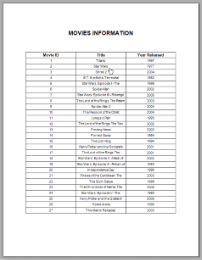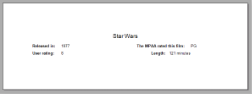このチュートリアルでは、ドリルスルーリンクを使用して、詳細情報を持つ別のレポートへ移動する方法について説明します。
このトピックでは、以下のタスクを行います。
- メインレポートを作成する
- メインレポートをデータソースに接続してデータセットを追加する
- メインレポートのレイアウトを作成する
- 詳細レポートを作成する
- 詳細レポートをデータソースに接続する
- パラメータ付きのデータセットを追加する
- パラメータ値のためにデータセットを作成する
- レポートパラメータを追加する
- 詳細レポートのレイアウトを作成する
- メインレポートにドリルスルーリンクを追加する
- レポートを表示する
メモ:
- このチュートリアルでは、Reelsデータベース(Reels.mdb)のテーブルを使用しています。使用にはReelsデータベース(..\ActiveReportsNET18\Samples\Data\Reels.mdb)へのアクセス権限が必要です。
- このチュートリアルではページレポートを使用していますが、RDLレポートを使用した場合も同様の手順でレポートを作成することが可能です。
チュートリアルを完了すると、次のレポートが作成されます。
実行時のレイアウト(メインレポート)
実行時のレイアウト(詳細レポート)
メインレポートを作成する
- Visual Studioで新規プロジェクトを開きます。
- [プロジェクト]メニューから[新しい項目の追加]を選択します。
- [新しい項目の追加]ダイアログで[ActiveReports 18.0Jページレポート]を選択し、ファイル名を「MainReport.rdlx」に変更します。
- [追加]ボタンをクリックします。
メインレポートをデータソースに接続してデータセットを追加する
- レポートエクスプローラで[データソース]ノードを右クリックして、[データソースの追加]のオプションを選択するか、[追加](+)ボタンから[データソース]を選択します。
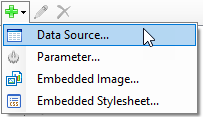
- [レポートデータソース]ダイアログで[全般]のページを選択し、名前を「MainReportData」に変更します。
- このチュートリアルでは、Reelsデータベースに接続します。詳細については、「データソースとの接続」を参照してくだざい。
- [レポートエクスプローラ]で[データソース]ノードを右クリックし、[データセットの追加]を選択します。
- [データセット]ダイアログで[全般]のページを選択し、データセットの名前として「Movie」と入力します。この名前は[レポートエクスプローラ]で、[データソース]の子ノードとして表示されます。
-
[データセット]ダイアログの[クエリ]フィールドに以下の SQLクエリを入力します。
SQLクエリ コードのコピーSELECT * FROM Movie ORDER BY MovieID ASC
- クエリを検証するには、クエリボックスの横にある[データセットの検証]アイコンをクリックします。

- [OK]をクリックしてダイアログを閉じます。データセットとクエリフィールドが[レポートエクスプローラ]のノードとして表示されます。
メインレポートのレイアウトを作成する
- Visual Studioツールボックスで、[ActiveReports 18ページ]タブへ移動し、TextBoxコントロールをデザイナ面上にドラッグ&ドロップします。
- 手順1で配置したTextBoxコントロールを選択し、[プロパティ]ウィンドウで以下のプロパティを設定します。
プロパティ名 プロパティの値 Location 0.75in, 0.125in Font Normal, Arial, 18pt, Bold Size 5in, 0.5in TextAlign Center Value 映画の情報 - Visual Studioツールボックスからデザイナ面上にTableデータ領域をドラッグ&ドロップします。
- 手順3で配置したTableを選択し、[プロパティ]ウィンドウで以下のプロパティを設定します。
プロパティ名 プロパティの値 Location 0in, 1.125in FixedSize 6.5in, 7in BorderStyle Solid RepeatHeaderOnNewPage True Size 6.5in, 0.75in - Tableデータ領域で、テーブルの詳細行にあるセル上にポインタをホバーさせて、フィールド選択用アイコンを表示します。
- アイコンをクリックし、データセットにあるフィールドのリストを表示します。テーブルの詳細行のセルに次のフィールドを追加します。
これにより、自動的に詳細行に式が追加され、同じ列のヘッダ行に静的なラベルが追加されます。セル フィールド 左 MovieID 中央 Title 右 YearReleased ヒント: [レポートエクスプローラ]から、Tableデータ領域のテキストボックスセルにフィールドを直接ドラッグすることもできます。 - 次のテーブル行を選択し、[プロパティ]ウィンドウで以下のプロパティを設定します。
テーブルのヘッダ
プロパティ名 プロパティの値 BorderStyle Solid Font Normal, Arial, 12pt, Bold TextAlign Center テーブルの詳細
プロパティ名 プロパティの値 BorderStyle Solid Font Normal, Arial, 10pt, Bold TextAlign Center
詳細レポートを作成する
- [プロジェクト]メニューから[新しい項目の追加]を選択します。
- [新しい項目の追加]ダイアログで[ActiveReports 18.0Jページレポート]を選択し、ファイル名を「MovieDetails.rdlx」に変更します。
- [追加]ボタンをクリックします。
詳細レポートをデータソースに接続する
- レポートエクスプローラで[データソース]ノードを右クリックして、[データソースの追加]のオプションを選択するか、[追加](+)ボタンから[データソース]を選択します。
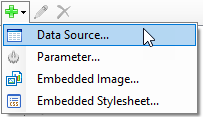
- [レポートデータソース]ダイアログで[全般]のページを選択し、名前フィールドを「ReportData」に変更します。
- このチュートリアルでは、Reelsデータベースに接続します。詳細については、「データソースとの接続」を参照してくだざい。
パラメータ付きのデータセットを追加する
- レポートエクスプローラで[データソース]ノードを右クリックし、[データセットの追加]を選択します。
- [データセット]ダイアログで[全般]のページを選択し、[名前]フィールドを「MovieInfo」にします。この名前は[レポートエクスプローラ]で、[データソース]の子ノードとして表示されます。
- [パラメータ]のページでは[名前]に「MovieID」と入力します。
- [値]に「
=Parameters!MovieID.Value」と入力します。 -
[データセット]ダイアログの[クエリ]フィールドに次のSQLクエリを入力します。
SQLクエリ コードのコピーSelect * from MovieCastInformation - クエリを検証するには、クエリボックスの横にある[データセットの検証]アイコンをクリックします。

- [OK]をクリックしてダイアログを閉じます。データセットとクエリフィールドは、レポートエクスプローラのノードとして表示されます。
- ページレポートでは、[ページ]ダイアログの[全般]タブにデータセットの名前として「MovieInfo」と入力します。詳細については、「[ページ]ダイアログ(ページレポートのみ)」を参照してください。
注意: ページレポートでは、データセット名を指定しない場合にエラーが発生する可能性があります。
パラメータ値のためにデータセットを作成する
- レポートエクスプローラで[データソース]ノードを右クリックして[データセットの追加]を選択します。
- [データセット]ダイアログで[全般]のページを選択し、[名前]フィールドを「MovieTitles」に変更します。この名前は[レポートエクスプローラ]で、[データソース]の子ノードとして表示されます。
-
[データセット]ダイアログの[クエリ]ページでは、[クエリ]フィールドに次のSQLクエリを入力します。
SQLクエリ コードのコピーSELECT MovieID, Title FROM Movie ORDER BY Title ASC
- クエリを検証するには、クエリボックスの横にある[データセットの検証]アイコンをクリックします。

- [OK]をクリックしてダイアログを閉じます。データセットとクエリフィールドは、レポートエクスプローラのノードとして表示されます。
レポートパラメータを追加する
- レポートエクスプローラで[パラメータ]ノードを選択します。
- ノードを右クリックし[パラメータの追加]を選択して、[レポート - パラメータ]ダイアログを開きます。
- 次のプロパティを設定します。
[全般]タブ
- 名前: MovieID
- データ型: Integer
[使用できる値]ではクエリを選択します。
- データセット: MovieTitles
- 値: MovieID
- ラベル: Title
- [OK]をクリックしてダイアログを閉じ、コレクションにパラメータを追加します。このパラメータは[レポートエクスプローラ]で、パラメータの子ノードとして表示されます。
詳細レポートのレイアウトを作成する
- レポートの周囲にあるグレーの領域をクリックし、レポートを選択します。
- [プロパティ]ウィンドウでPageSizeプロパティを展開し、Widthを「8.5in」、Heightを「3in」に設定します。
- Visual Studioのツールボックスからデザイナ面上に「List」コントロールをドラッグし、[プロパティ]ウィンドウで以下のプロパティを設定します。
プロパティ名 プロパティの値 DataSetName MovieInfo Location 0in, 0in Name MovieList Size 6.5in, 1in FixedSize 6.5in, 1in - Listコントロールを選択して、[プロパティ]ウィンドウの下部にある[プロパティ設定ダイアログ]コマンドを選択します。
- 開かれる[List]ダイアログで[詳細行のグループ化]ページの[グループ化の条件]セクションにある[式]フィールドで次の値を設定します。
=Fields!MovieID.Value - [OK]をクリックしてダイアログを閉じます。
- [レポートエクスプローラ]にある[MovieInfo]データセットから[MovieList]データ領域に以下の5つのフィールドをドラッグします。[プロパティ]ウィンドウでは次のプロパティを設定します。
Title
プロパティ名 プロパティの値 Name MovieTitle Location 0in, 0in Size 6.5in, 0.375in TextAlign Center FontSize 14pt YearReleased
プロパティ名 プロパティの値 Name YearReleased Location 1in, 0.375in Size 0.75in, 0.25in TextAlign Left MPAA
プロパティ名 プロパティの値 Name MPAA Location 4.75in, 0.375in Size 0.5in, 0.25in UserRating
プロパティ名 プロパティの値 Name UserRating Location 1in, 0.625in Size 0.25in, 0.25in TextAlign Left Length
プロパティ名 プロパティの値 Name Length Location 4.75in, 0.625in Size 1.75in, 0.25in TextAlign Left Value =Fields!Length.Value & " 分" メモ: レポートエクスプローラにあるデータセットからデザイナ面上にフィールドをドラッグ&ドロップすると、このフィールドは自動的にテキストボックスコントロールとして追加されます。テキストボックスコントロールのプロパティは、[プロパティ]ウィンドウから変更できます。 -
レポートエクスプローラから[MovieList]データ領域に4つの[TextBox]コントロールをドラッグし、[プロパティ]ウィンドウで以下のプロパティを設定します。
TextBox1
プロパティ名 プロパティの値 Location 0in, 0.375in Size 1in, 0.25in Name ReleaseLabel Value 公開(年): FontWeight Bold TextAlign Right TextBox2
プロパティ名 プロパティの値 Location 3.625in, 0.375in Size 1.125in, 0.25in Name MPAALabel Value 年齢制限: FontWeight Bold TextAlign Right TextBox3
プロパティ名 プロパティの値 Location 0in, 0.625in Size 1in, 0.25in Name UserRatingLabel Value 評価: FontWeight Bold TextAlign Right TextBox4
プロパティ名 プロパティの値 Location 3.625in, 0.625in Size 1.125in, 0.25in Name LengthLabel Value 上映時間(分): FontWeight Bold TextAlign Right
メインレポートにドリルスルーリンクを追加する
- デザイナ面で、Tableデータ領域に[Title]フィールドのあるセルを選択して、[プロパティ]ウィンドウの下部にある[プロパティ設定ダイアログ]をクリックします。
- [Textbox]ダイアログで、[ナビゲーション]のページへ移動します。
- [アクション]の下にある[レポートに移動]を選択し、レポートの名前に「MovieDetails.rdlx」と入力します。
-
[レポートに移動]オプションにあるパラメータの[名前]を「MovieID」に設定します。
注意: このパラメータの名前は対象レポートにあるパラメータの名前と一致させる必要があります。
- [値]を
=Fields!MovieID.Valueに設定します。 - [OK]をクリックしてダイアログを閉じます。
レポートを表示する
レポートをViewerコントロールで開きます。詳細については、「Windowsフォーム用のビューワの使用」を参照してください。